みなさんこんにちは!おさかなです!
今回は「【Ubuntu】で【Chromium】をインストールする方法」について、書いていこうと思います!
それでは、レッツゴー!!!!!
・Chromiumをインストールしたい方
・Ubuntuを使用している方
・Linuxを勉強中の方
Chromiumデビューしたい!

Linux環境にも「Chromium」をインストールしたいよ〜!

順番にコマンド叩いていこう!

よろしくお願いしますっ!!

環境
Ubuntu Linux 20.04 LTS
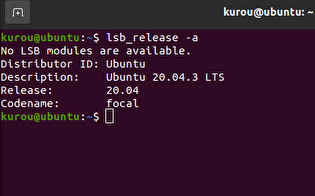
インストールしよう!
Debian系
まずは、Ubuntu Universeソフトウェアリポジトリを有効にした上で、下記コマンドからユニバースをオンにします!(よいしょ!)
sudo add-apt-repository universe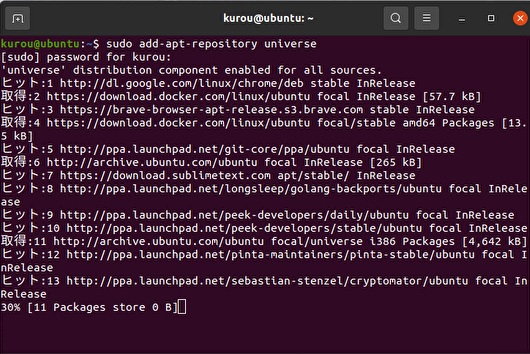
こんな感じで表示されればOKです!
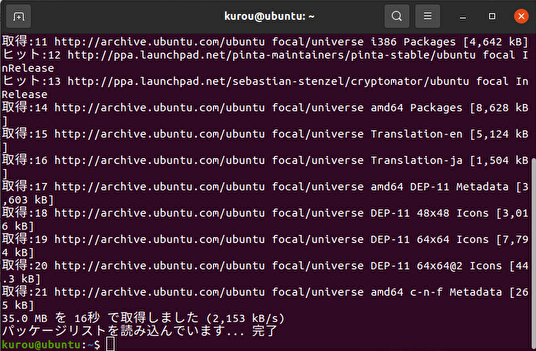
次にsudo apt updateで、パッケージを更新しましょう!(エイ!)
sudo apt update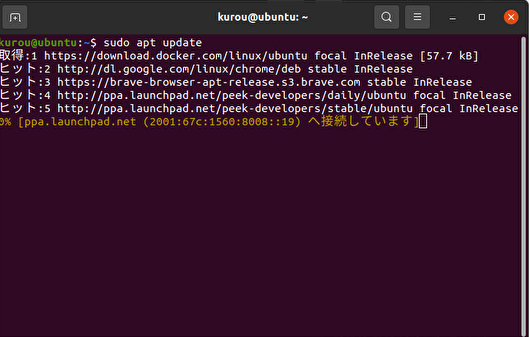
次に、アップグレードコマンドを実行します。
sudo apt upgrade -y
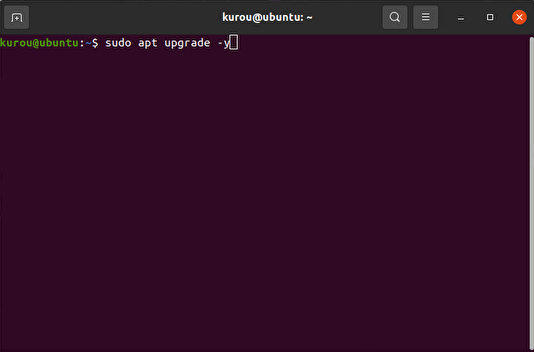
無事に完了しました…!(よしっ!)
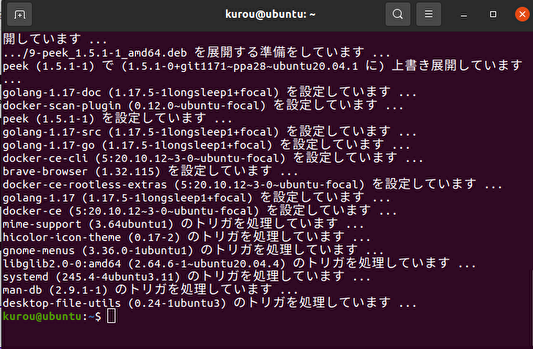
最後にChromiumのインストールコマンドを入力すればOKです!(おー!)
sudo apt install chromium-browser -y
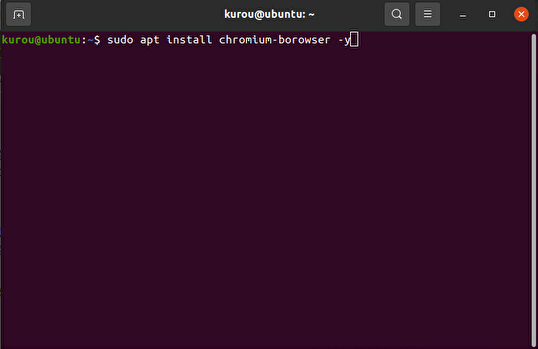
snap版
ちなみにディストリビューションに左右されない「snap版」というものも存在します。(ふむふむ…。)
sudo snap install chromium
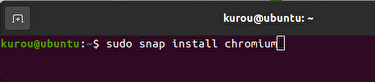
少し待ちます…⌚(チクタク)
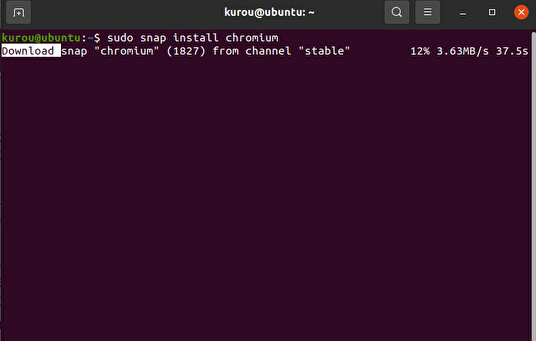
「installed」と表示されれば、無事にインストール完了です!(わーい!)
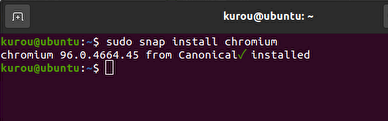
メニューから、アプリ一覧を見てみると…?
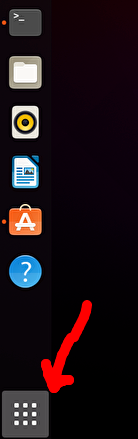
こんな感じで「アイコン」が表示されていることが確認できました!(おめでとう🌸)
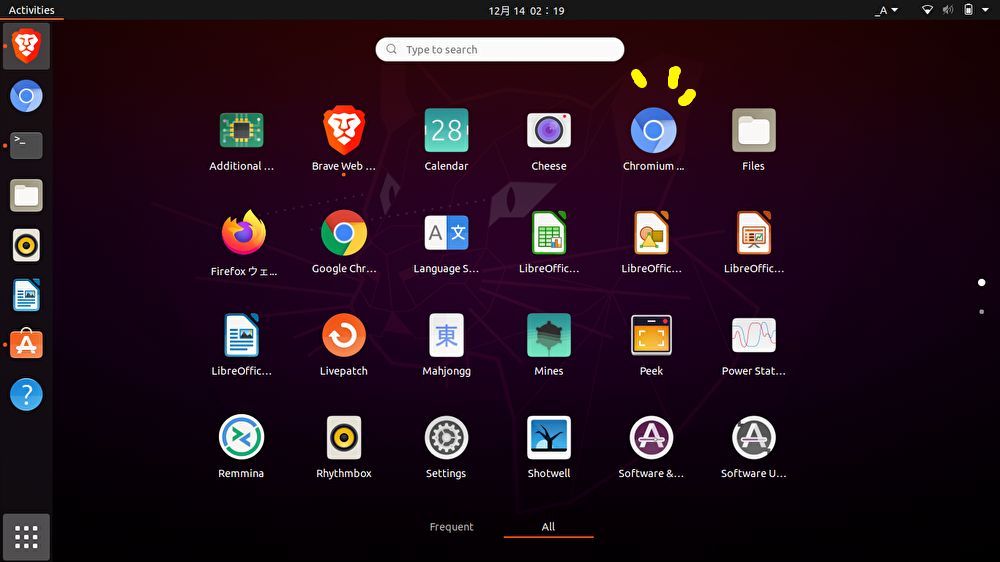
ターミナルで「chromium」と入力すると…?
こんな感じで無事に起動しました!(おめでとう🌼)
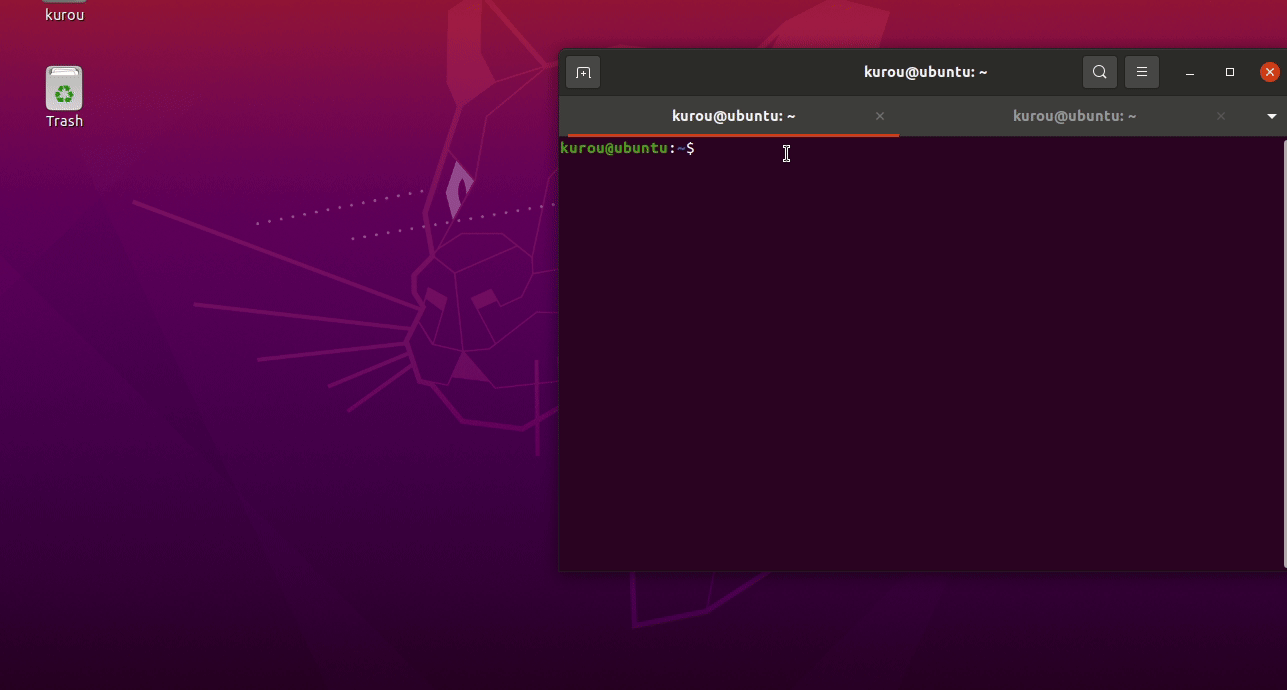

「Chromium」とは?
Chromiumとは、米グーグル(Google)社が開発に深く関与するオープンソースのWebブラウザ。同社のGoogle Chrome(グーグルクローム)はこれを元に開発されている。WindowsやmacOS、Linux、Android、iOSなどに対応する。
IT用語辞典より引用


Chromiumを使っちゃおう〜!
これで全ての操作は完了です。(やった~!)
お疲れ様でした☕
ここまで読んでくださり、ありがとうございました!


